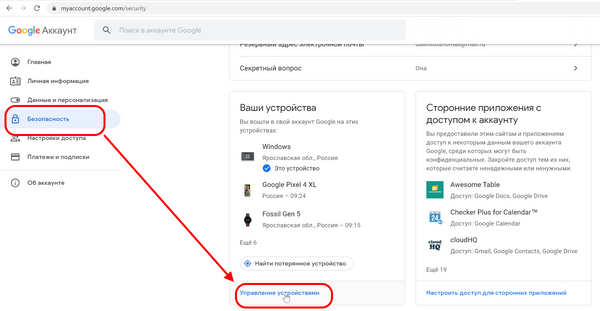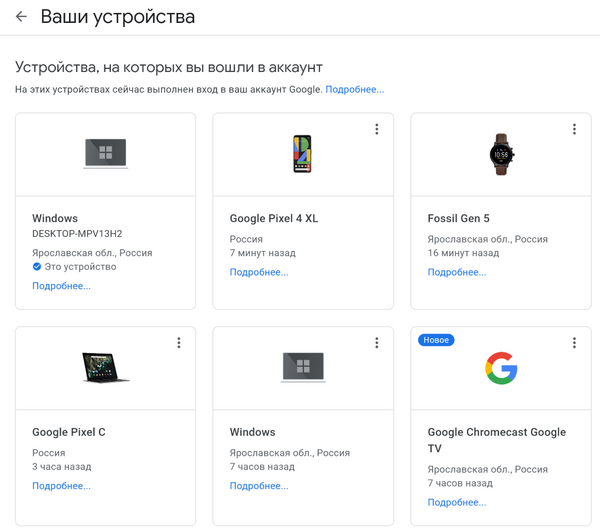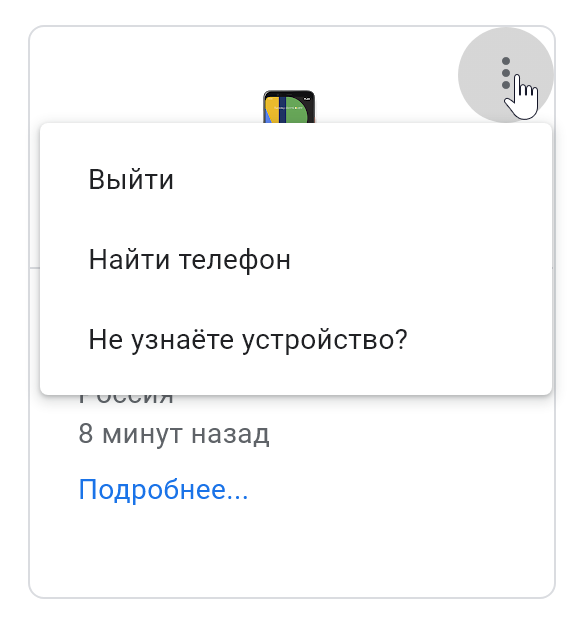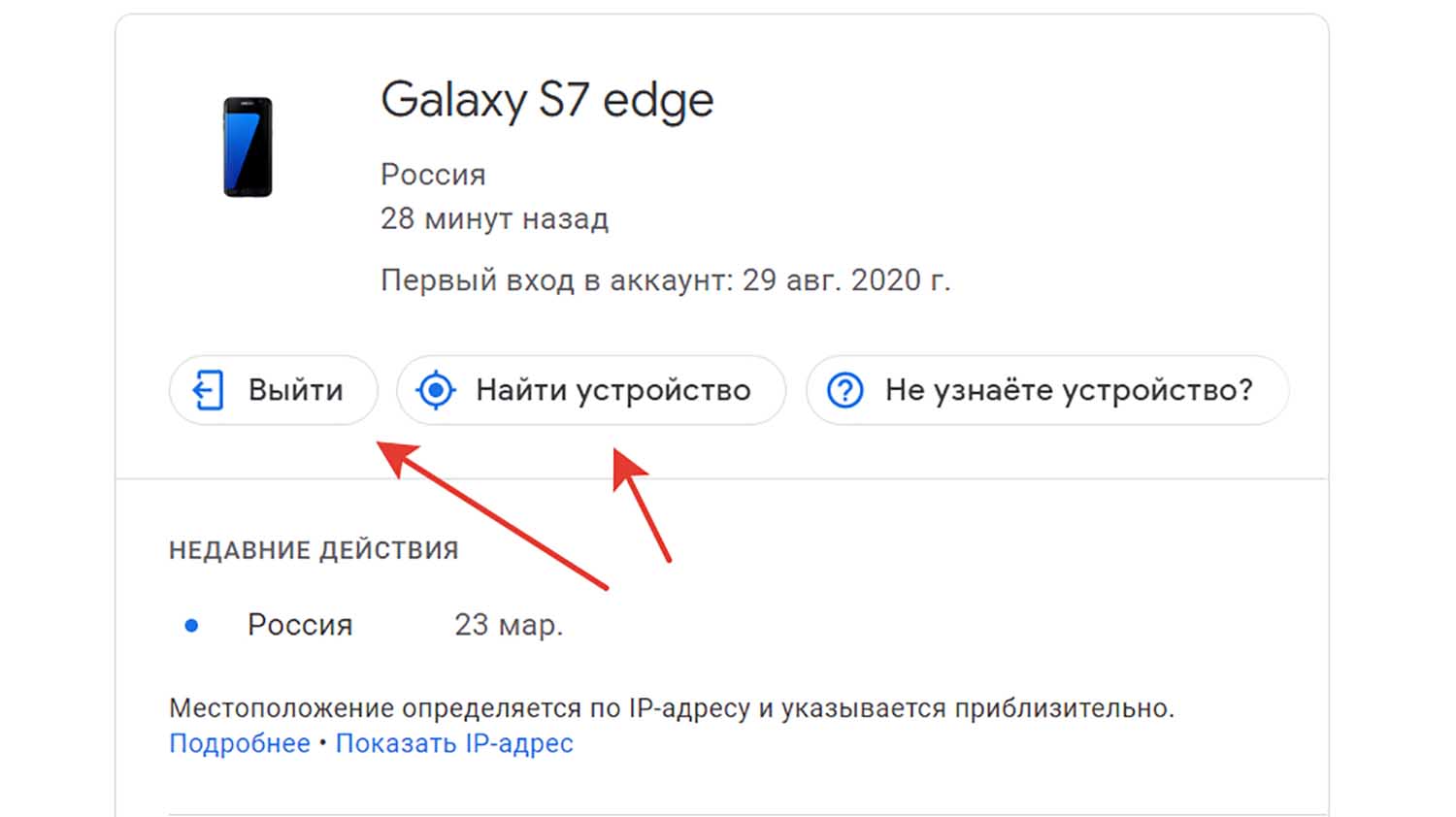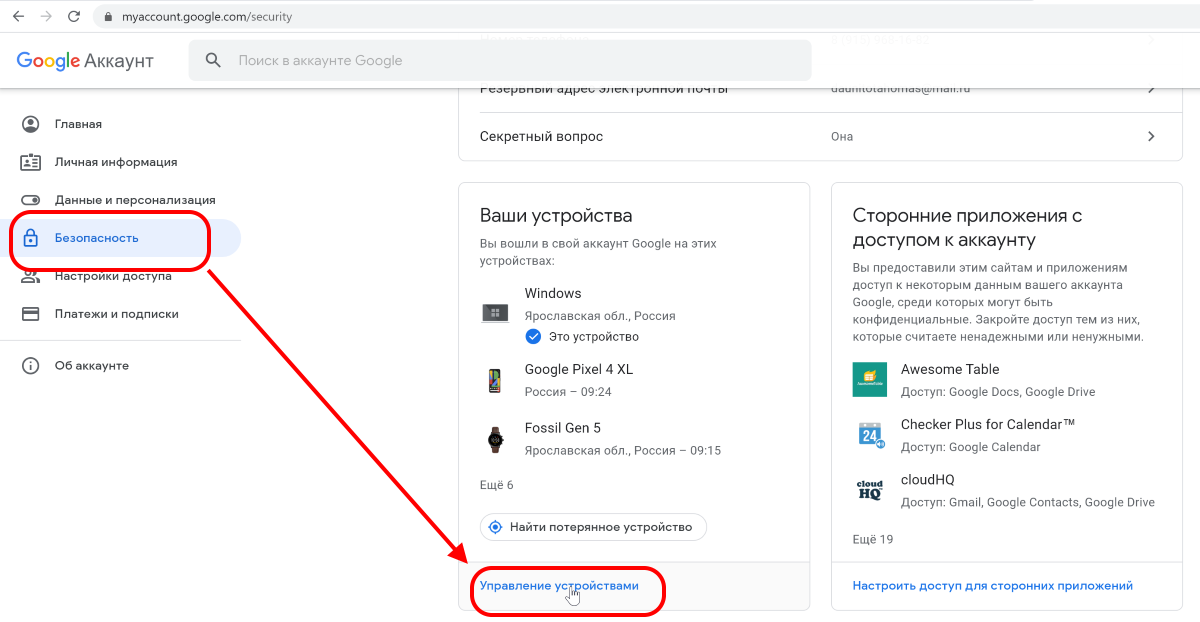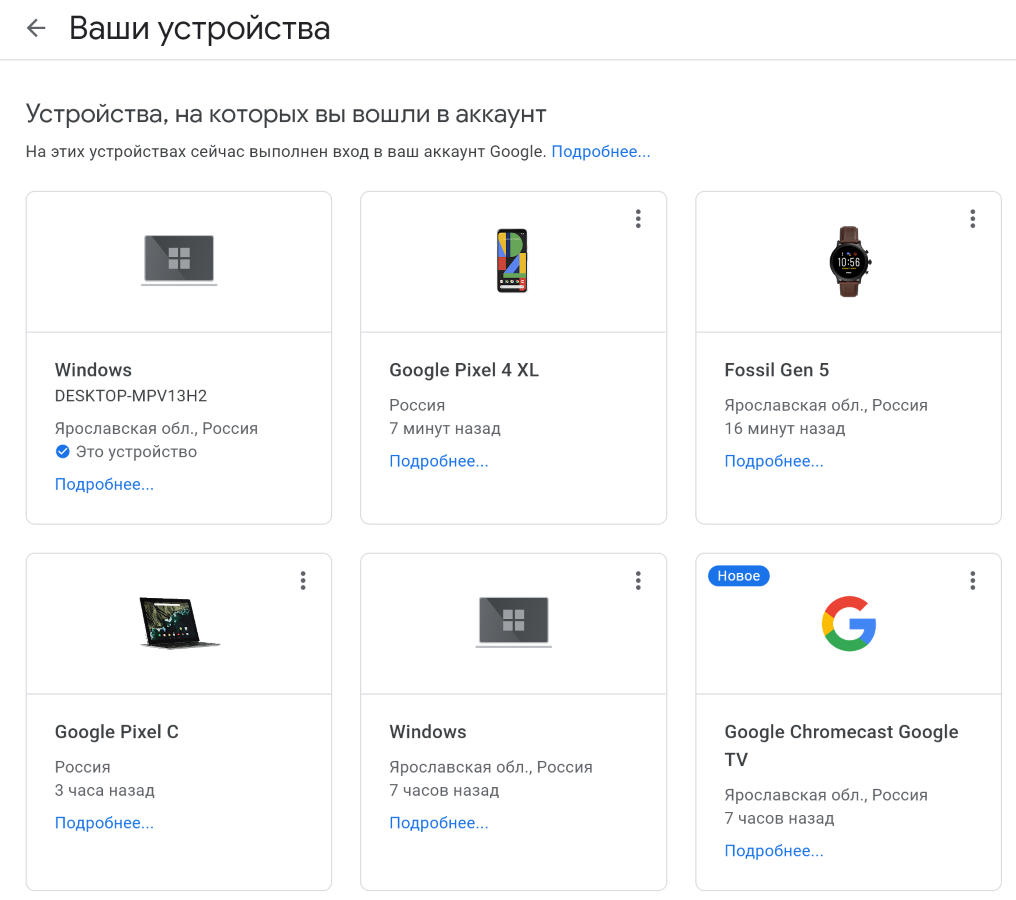Как посмотреть, у каких устройств есть доступ к аккаунту
Вы можете посмотреть, на каких компьютерах, телефонах и других устройствах используется или недавно использовался ваш аккаунт Google. Чтобы убедиться, что в него не вошел никто, кроме вас, откройте страницу google.com/devices.
Как посмотреть устройства
-
На панели навигации слева выберите Безопасность.
-
На панели Ваши устройства нажмите Управление всеми устройствами.
-
Вы увидите устройства, на которых выполнен (или в течение последних нескольких недель был выполнен) вход в ваш аккаунт Google. Чтобы посмотреть более подробную информацию, нажмите на устройство или сеанс.
-
Для завершенных сеансов и устройств, на которых вы вышли из аккаунта, будет написано «Вы вышли из аккаунта».
-
Если для одного типа устройства показано несколько сеансов, это означает, что они могли быть начаты как на одном, так и на нескольких устройствах. Проверьте подробную информацию. Если вы не уверены, что все сеансы связаны именно с вашими устройствами, завершите их.
Что такое сеанс
В некоторых случаях вместо устройств показываются сеансы. Сеанс – это период времени, в течение которого на устройстве осуществлен вход в аккаунт Google в браузере, приложении или сервисе. На одном и том же устройстве может быть несколько сеансов.
Отдельный сеанс может быть создан на устройстве в следующих случаях:
- когда вы входите в аккаунт на новом устройстве;
- когда вы вводите пароль повторно, чтобы подтвердить личность;
- когда вы входите в аккаунт в новом браузере, приложении или сервисе;
- когда вы предоставляете приложению доступ к данным своего аккаунта;
- когда вы выполняете вход в окне в режиме инкогнито.
В целях безопасности на странице показаны все сеансы. Вы можете изучить подробную информацию о каждом из них и, если вы не уверены, что их начали вы, завершить их.
Что означает время на странице
Указанное на странице время соответствует тому моменту, когда в каждом из местоположений последний раз происходил обмен данными между устройством или сеансом и системами Google.
Такой обмен данными может происходить, например:
- в результате действий пользователя, например когда вы используете аккаунт Google или приложения Google;
- при автоматической синхронизации, которая выполняется в фоновом режиме между сервисом и Google.
Как следствие, вы можете увидеть на странице не то время, когда вы в последний раз использовали устройство, а более поздний момент.
Как выйти из аккаунта на устройстве, которое больше не используется
В целях безопасности выйдите из аккаунта в следующих случаях:
- если вы потеряли устройство или больше не являетесь его владельцем;
- если устройство не ваше.
Важно! Если вы видите незнакомое устройство или действия, которых не совершали, выполните рекомендуемые действия по защите аккаунта.
-
На панели навигации слева выберите Безопасность.
-
На панели Ваши устройства нажмите Управление всеми устройствами.
-
Выберите устройство
Выйти.
-
Если для устройства с одним и тем же названием показано несколько сеансов, это означает, что они могли быть начаты как на одном, так и на нескольких устройствах. Если вы хотите гарантированно закрыть устройству доступ к аккаунту, завершите все сеансы, для которых указано это название устройства.
Как защитить аккаунт, если вы увидели незнакомое устройство
-
На панели навигации слева выберите Безопасность.
-
На панели Ваши устройства нажмите Управление всеми устройствами.
Вот несколько признаков того, что кто-то другой использует ваш аккаунт:
- Вы видите незнакомое устройство. Вы можете не узнать свои действия в следующих случаях:
- у вас появилось новое устройство;
- вы использовали чужое устройство или общедоступный компьютер, например в библиотеке (подробнее о том, как выйти из аккаунта на общедоступном устройстве);
- вы недавно восстановили заводские настройки на устройстве, но оно по-прежнему появляется в списке.
- Вас не было в указанном месте в указанное время. Вы можете не узнать место, где на самом деле были, в следующих случаях:
- вы ненадолго останавливались в указанном месте, например в гостинице или аэропорту;
- указано место неподалеку от того, где вы находились. Подробнее о том, как определяется местоположение устройства…
- Вы не входили в аккаунт в указанные день и время. Вы можете не узнать дату и время, если ваш аккаунт Google связан с такими приложениями, как Gmail или Календарь. В таком случае может быть указано последнее время использования приложения.
- Вы видите в списке не тот браузер, который обычно используете.
Информация по теме
- Настройки безопасности и конфиденциальности Gmail
Эта информация оказалась полезной?
Как можно улучшить эту статью?
When you’re signed in, you can review devices that have recently accessed your account. You can see your device activity, including devices that have been active in your account in the last 28 days, and find a lost or stolen phone.
Как проверить список устройств, использующих Google-аккаунт
Любое Android-устройство, с вероятностью 146% подключено к Google-аккаунту. Даже некоторые не Android-девайсы могут быть к нему подключены. Как же посмотреть этот список и отключить лишние устройства от аккаунта?
А всё просто. Нужно перейти и авторизоваться (если не) на странице вашего Google-аккаунта. Где перейти в раздел Безопасность и в нём промотать до блока Ваши устройства. Затем нужно нажать кнопку Управление устройствами.
Здесь вы увидите список всех устройств, на которых вы вошли в свой аккаунт Google.
При клике на меню вы сможете выйти удалённо на устройстве из аккаунта, найти устройство (если это смартфон).
А при нажатии на Подробнее. можно посмотреть информацию гаджете. Его местонахождение, время последнего и первого входа, а также некоторые приложения, в которых выполнен вход в Google.
Cписок устройств в аккаунте Google
Для каждого устройства Google определяет город, откуда была осуществлена авторизация. Если в списке не ваш телефон или с непонятного города, примите шаги по настройке безопасности аккаунта Google.
Если потеряли телефон и не можете найти, можно посмотреть последнее его нахождение и сделать звонок (т.н. поиск по квартире).
Найти телефон или планшет Андроид
- поиск на карте (там же звонок на устройство, блокировка и удаление данных)
- выход из аккаунта Google на этом устройстве
С последними опциями надо быть очень аккуратными. Google достаточно серьёзно относится к вопросам безопасности, поэтому для оживления некоторых телефонов понадобится сервисный центр.
Как посмотреть, у каких устройств есть доступ к аккаунту
Вы можете посмотреть, на каких компьютерах, телефонах и других устройствах используется или недавно использовался ваш аккаунт Google. Чтобы убедиться, что в него не вошел никто, кроме вас, откройте страницу google.com/devices.
Как посмотреть устройства
Что такое сеанс
В некоторых случаях вместо устройств показываются сеансы. Сеанс – это период времени, в течение которого на устройстве осуществлен вход в аккаунт Google в браузере, приложении или сервисе. На одном и том же устройстве может быть несколько сеансов.
Отдельный сеанс может быть создан на устройстве в следующих случаях:
- когда вы входите в аккаунт на новом устройстве;
- когда вы вводите пароль повторно, чтобы подтвердить личность;
- когда вы входите в аккаунт в новом браузере, приложении или сервисе;
- когда вы предоставляете приложению доступ к данным своего аккаунта;
- когда вы выполняете вход в окне в режиме инкогнито.
В целях безопасности на странице показаны все сеансы. Вы можете изучить подробную информацию о каждом из них и, если вы не уверены, что их начали вы, завершить их.
Что означает время на странице
Указанное на странице время соответствует тому моменту, когда в каждом из местоположений последний раз происходил обмен данными между устройством или сеансом и системами Google.
Такой обмен данными может происходить, например:
- в результате действий пользователя, например когда вы используете аккаунт Google или приложения Google;
- при автоматической синхронизации, которая выполняется в фоновом режиме между сервисом и Google.
Как следствие, вы можете увидеть на странице не то время, когда вы в последний раз использовали устройство, а более поздний момент.
Как выйти из аккаунта на устройстве, которое больше не используется
В целях безопасности выйдите из аккаунта в следующих случаях:
- если вы потеряли устройство или больше не являетесь его владельцем;
- если устройство не ваше.
Важно! Если вы видите незнакомое устройство или действия, которых не совершали, выполните рекомендуемые действия по защите аккаунта.
Какие устройства подключены к моему аккаунту
Как посмотреть устройства
- Откройте страницу Аккаунт Google.
- На панели навигации слева выберите Безопасность.
- На панели Ваши устройства нажмите Управление всеми устройствами.
- Вы увидите устройства, на которых выполнен (или в течение последних нескольких недель был выполнен) вход в ваш аккаунт Google.
- Для просмотра устройств, подключенных к аккаунту Google, необходимо открыть страницу Аккаунт Google и выбрать раздел Безопасность.
- Затем следует нажать на пункт Управление всеми устройствами, который находится на панели Ваши устройства.
- Пользователь сможет узнать, какие устройства были использованы для выполнения входа в аккаунт Google за последние несколько недель.
- Для того чтобы узнать, к чему привязан аккаунт Google, необходимо открыть приложение Google, связанное с другим сервисом.
- Затем следует перейти в раздел Подключенные аккаунты, Связанные аккаунты или Приложения, который обычно находится в разделе Настройки.
- Для удаления устройств, на которых пользователь вышел из своего аккаунта Google, необходимо зайти на сайт техподдержки Google в раздел «Поиск телефона».
- Затем нужно выбрать устройство, не используемое пользователем, нажать кнопку «Выйти из аккаунта на устройстве» и подтвердить действие.
- Для отключения привязанных устройств следует открыть приложение «Настройки» Google на телефоне или планшете Android, в разделе Безопасность выбрать Двухэтапная аутентификация и удалить ненужные устройства.
- Чтобы убрать привязку телефона к аккаунту Google или стороннему сервису, пользователю необходимо открыть приложение «Настройки», выбрать Пароли и аккаунты, затем нужный вариант и подтвердить действие.
- Имя и фотография профиля аккаунта Google видны другим пользователям сервисов Google, в том числе при общении или делении контентом.
- Для поиска утерянного устройства, блокирования или удаления данных следует зайти на страницу android.com/find, войти в аккаунт Google и выбрать нужное действие.
- Удаление ранее подключенных устройств на мобильных устройствах Android производится через настройки, выбрав подключенные устройства или подключение устройства, затем — ранее подключенные устройства или Bluetooth и удалить ненужные элементы.
- Как посмотреть к чему привязан аккаунт Гугл
- Как удалить устройства на которых вы вышли из аккаунта
- Как отключить привязанные устройства
- Как убрать привязку телефона к аккаунту
- Кто видит мой аккаунт Гугл
- Как найти устройство через Гугл аккаунт
- Где посмотреть привязанные устройства
- Как удалить ранее подключенные устройства
- Как отвязать старое устройство от гугл аккаунта
- Как выйти из своего аккаунта на другом устройстве
- Как выгнать человека из аккаунта гугл
- Как заблокировать свой аккаунт гугл на другом устройстве
- Что такое привязка телефона к аккаунту
- Как снять привязку номера к телефону
- Как выйти из аккаунта Google на всех устройствах
- Как узнать какие аккаунты привязаны к почте Gmail
- Сколько устройств можно подключить к одному аккаунту
- Что будет если дать гугл аккаунт другому человеку
- Как найти устройство
- Как узнать какие аккаунты привязаны к номеру телефона
- Как выйти из аккаунта устройства
- Как удалить привязку игры к гугл аккаунту
- Как удалить все аккаунты с телефона
- Как отключить ваш телефон
- Какую информацию можно узнать из гугл аккаунта
- Как узнать привязан ли номер телефона к гугл аккаунту
Как посмотреть к чему привязан аккаунт Гугл
Откройте приложение Google, в котором вы связали аккаунт стороннего сервиса с аккаунтом Google. Это может быть приложение Google Home, Google Ассистент или YouTube. Выберите раздел Подключенные аккаунты, Связанные аккаунты или Приложения. Чаще всего он находится в разделе Настройки.
Как удалить устройства на которых вы вышли из аккаунта
Зайдите на сайт техподдержки Google в раздел «Поиск телефона». Здесь будут показаны все устройства, на которых вы выполнили вход со своим аккаунтом. Выберите устройство, которым вы не пользуетесь, нажмите «Выйдите из аккаунта на устройстве», а затем «Выйти». Ваш аккаунт будет отвязан от этого устройства.
Как отключить привязанные устройства
Как удалить устройство из списка надежных:
- На телефоне или планшете Android откройте приложение «Настройки» Google. Управление аккаунтом Google.
- В верхней части экрана нажмите Безопасность.
- В разделе «Вход в аккаунт Google» выберите Двухэтапная аутентификация.
- В разделе «Надежные устройства» нажмите Удалить.
Как убрать привязку телефона к аккаунту
Как удалить с устройства аккаунт Google или стороннего сервиса:
- Откройте приложение «Настройки» на телефоне.
- Нажмите Пароли и аккаунты.
- В разделе с аккаунтами выберите нужный вариант
- Подтвердите действие, нажав Удалить аккаунт
Кто видит мой аккаунт Гугл
Ваше имя и фото профиля видны другим пользователям сервисов Google (тех, в которых действует ваш основной профиль аккаунта Google), в том числе когда вы общаетесь или делитесь контентом.
Как найти устройство через Гугл аккаунт
Как узнать, где находится устройство, заблокировать его или удалить с него данные:
- Откройте страницу android.com/find и войдите в аккаунт Google.
- На потерянный телефон придет уведомление.
- На карте появится информация о том, где находится телефон.
- Выберите действие.
Где посмотреть привязанные устройства
Как посмотреть устройства
Откройте страницу Аккаунт Google. На панели навигации слева выберите Безопасность. На панели Ваши устройства нажмите Управление всеми устройствами. Вы увидите устройства, на которых выполнен (или в течение последних нескольких недель был выполнен) вход в ваш аккаунт Google.
Как удалить ранее подключенные устройства
Мобильные устройства Android (смартфон, планшет):
- Проведите пальцем вверх от нижнего края экрана.
- Коснитесь значка Настройки.
- Выберите Подключенные устройства или Подключение устройства.
- Выберите Ранее подключенные устройства или Bluetooth.
- Если функция Bluetooth выключена, включите ее.
- Коснитесь значка
- Нажмите УДАЛИТЬ.
Как отвязать старое устройство от гугл аккаунта
Как удалить устройство из списка надежных:
- Откройте страницу Аккаунт Google. При необходимости выполните вход.
- В разделе «Безопасность» выберите Вход в аккаунт Google.
- Нажмите Двухэтапная аутентификация.
- В разделе «Надежные устройства» выберите Удалить.
Как выйти из своего аккаунта на другом устройстве
Как выйти из аккаунта на другом устройстве:
- Откройте Gmail.
- В правом верхнем углу нажмите на свое фото.
- Выберите Управление аккаунтом Google.
- Нажмите Безопасность.
- В разделе «Ваши устройства» нажмите Управление всеми устройствами.
- Выберите устройство.
- Нажмите Выйти.
Как выгнать человека из аккаунта гугл
Нажмите Доступ и авторизация, затем Управление доступом. Удалить пользователя. Чтобы подтвердить действие, нажмите Удалить. Пользователь получит уведомление по электронной почте, а его данные будут удалены из списка.
Как заблокировать свой аккаунт гугл на другом устройстве
Как заблокировать устройство:
- Войдите в консоль администратора Google. Войдите в аккаунт администратора (он не заканчивается на @gmail.com).
- В консоли администратора нажмите на значок меню Устройства Мобильные устройства.
- Выберите устройство и нажмите Заблокировать устройство.
Что такое привязка телефона к аккаунту
Данная система является дополнительной защитой вашего аккаунта. Подключив данную систему защиты вы сможете восстановить пароль, даже если с доступом к регистрационной почте возникли проблемы.
Как снять привязку номера к телефону
На устройстве Android. Откройте меню и выберите «Настройки». Нажмите на номер телефона. В открывшемся окне выберите Отменить регистрацию номера.
Как выйти из аккаунта Google на всех устройствах
Как выполнить выход из аккаунта пользователя на компьютере или устройстве умного дома:
- Войдите в консоль администратора Google.
- Нажмите на значок меню Устройства
- Нажмите Конечные точки.
- Выберите устройства, где нужно выйти из аккаунта пользователя.
- В верхней части страницы нажмите «Ещё»
- Подтвердите действие.
Как узнать какие аккаунты привязаны к почте Gmail
Все ответы (4):
- Откройте Gmail.
- В правом верхнем углу нажмите на значок и выберите пункт Настройки.
- Откройте вкладку Аккаунты и импорт или Аккаунты
- В четвертой строке «Получать почту из других аккаунтов» вы увидите, с каких аккаунтов вам приходят письма.
Сколько устройств можно подключить к одному аккаунту
К одной учётной записи можно подключить до 7 устройств. Данное правило распространяется на все платформы. При попытке подключить восьмое устройство вам будет предложено отключить одно из подключённых ранее устройств. Также вы можете отключить любое устройство самостоятельно в разделе «Мои устройства».
Что будет если дать гугл аккаунт другому человеку
При передаче аккаунта другому лицу вы передаете не только доступ к аккаунту, но и авторские права на все работы, размещенные в вашем портфолио. Чтобы изменить право собственности на аккаунт автора, свяжитесь с нами, указав полное имя нового владельца и причину изменения права собственности.
Как найти устройство
Как узнать, где находится устройство, заблокировать его или удалить с него данные:
- Откройте страницу android.com/find и войдите в аккаунт Google.
- На потерянный телефон придет уведомление.
- На карте появится информация о том, где находится телефон.
- Выберите действие.
Как узнать какие аккаунты привязаны к номеру телефона
Этот раздел в Google можно открыть, перейдя в панель управления «Моя учетная запись» по этой ссылке и там слева кликнув на раздел «Безопасность». Прокрутите вниз до элемента «Сторонние приложения с доступом к аккаунту». В нем будут перечислены приложения, вход в которые осуществлялся с помощью учетной записи Google.
Как выйти из аккаунта устройства
В меню «Безопасность и вход» выберите пункт «Действия на устройствах и безопасность аккаунта». Нажмите «Посмотреть подключенные устройства». Выберите устройство, на котором нужно выйти из аккаунта. Нажмите «Закрыть доступ» и подтвердите запрет.
Как удалить привязку игры к гугл аккаунту
Вы можете удалить из аккаунта Google данные как отдельной игры, так и всех игр сразу.Как удалить все данные и профиль Play Игр:
- Откройте страницу Удалить сервис Google.
- Выберите Play Игры.
- Прочитайте информацию и установите флажок рядом с пунктом Обязательно.
- Нажмите Удалить профиль Play Игр.
Как удалить все аккаунты с телефона
Как полностью удалить аккаунт Google с телефона
Зайдите в Настройки — Google. Нажмите по пункту «Аккаунт Google». На следующей странице перейдите на вкладку «Данные и персонализация». Пролистайте страницу вниз и найдите пункт «Удаление сервиса или аккаунта».
Как отключить ваш телефон
Щелкните правой кнопкой мыши меню «Пуск». Выберите пункт Терминал Windows (Администратор). В раскрывающемся меню на верхней панели выберите Windows PowerShell:
- Вставьте ее в терминал и нажмите Enter.
- Запуститься процесс удаления приложения «Ваш телефон»
- Закройте Терминал Windows.
Какую информацию можно узнать из гугл аккаунта
Что можно узнать с помощью GHunt:
- Имя владельца учётной записи
- Время последнего изменения профиля
- Google ID.
- Используемые сервисы (Google Photos, YouTube, Google Maps и т. д.)
- Возможный канал на YouTube.
- Оставленные отзывы и фото на Google Maps.
- Возможное местонахождение
- Встречи в Google Календарь
Как узнать привязан ли номер телефона к гугл аккаунту
Как проверить, используется ли номер телефона в этих целях:
- Перейдите в раздел Телефон на странице «Аккаунт Google».
- Посмотрите, есть ли пункт «Во всех сервисах Google» в разделе «Где и для чего используется».
Оставить отзыв (1)
Любое Android-устройство, с вероятностью 146% подключено к Google-аккаунту. Даже некоторые не Android-девайсы могут быть к нему подключены. Как же посмотреть этот список и отключить лишние устройства от аккаунта?
А всё просто. Нужно перейти и авторизоваться (если не) на странице вашего Google-аккаунта. Где перейти в раздел Безопасность и в нём промотать до блока Ваши устройства. Затем нужно нажать кнопку Управление устройствами.
Здесь вы увидите список всех устройств, на которых вы вошли в свой аккаунт Google.
При клике на меню вы сможете выйти удалённо на устройстве из аккаунта, найти устройство (если это смартфон).
А при нажатии на Подробнее… можно посмотреть информацию гаджете. Его местонахождение, время последнего и первого входа, а также некоторые приложения, в которых выполнен вход в Google.
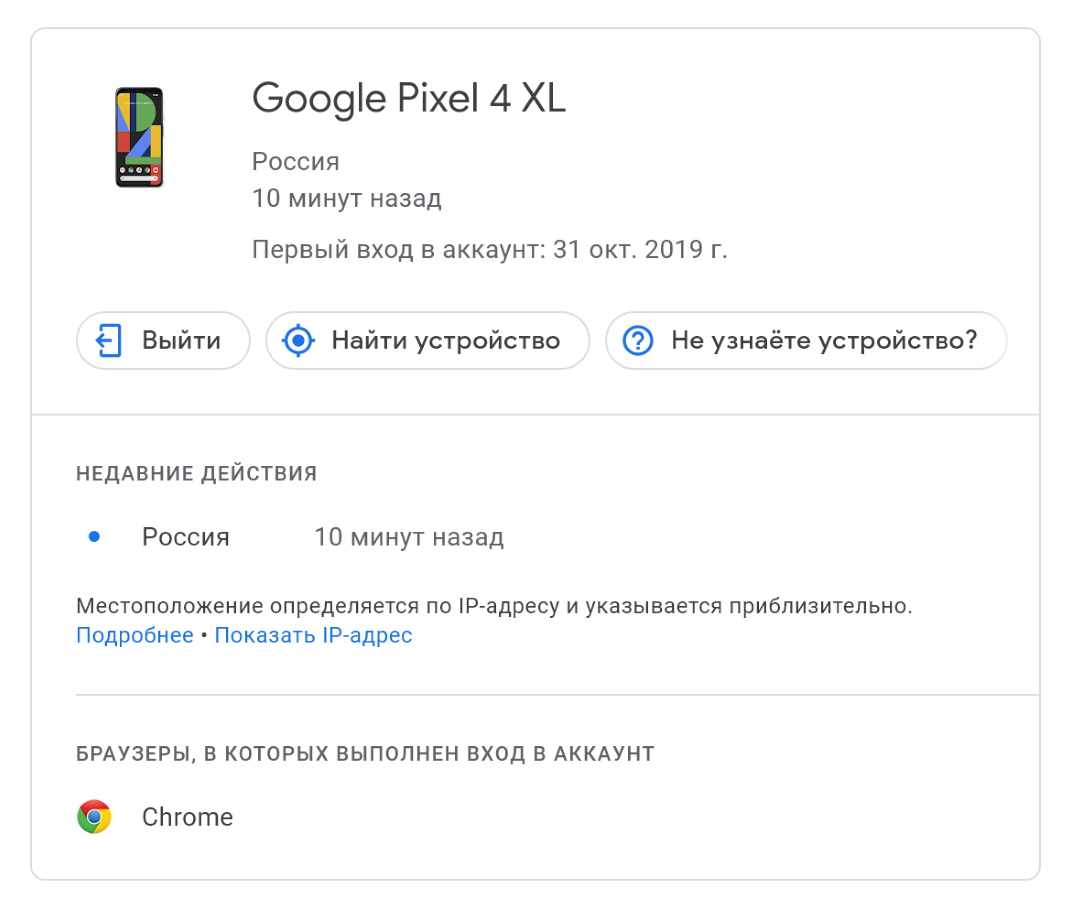
Теги:
web
google